添加新標籤/群組至功能區
您可添加新標籤和群組至功能區。
|
注意
|
|
您可重新命名已添加至功能區的標籤和群組。如需更多資訊,請參閱下文。
|
添加新標籤至功能區
本節描述如何將新標籤添加至功能區。
1.
以滑鼠右鍵按一下功能區或工具列,然後選取「自訂功能區」。
或是選取「檔案」功能表 >「選項」>「自訂功能區」。
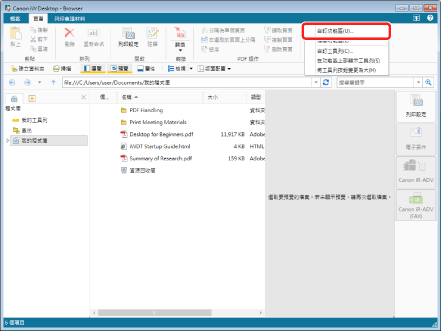
「自訂功能區」對話方塊會隨即顯示。
若要添加新標籤至 Desktop Browser 的功能區,請繼續步驟 3。
若要添加新標籤至 Desktop Editor 的功能區,請繼續步驟 2。
2.
在「功能類型」下拉式清單中,選取要添加標籤的模式。
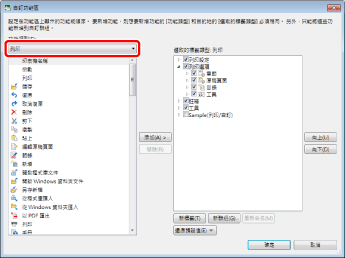
|
注意
|
|
可添加的命令根據所選模式而有不同。
如需各模式命令的相關資訊,請參閱下文。
|
3.
按一下「新標籖」。
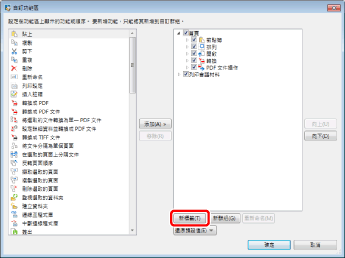
「新標籖(自訂)」會添加至右側的清單中。
「新群組(自訂)」會添加至您已添加之「新標籖(自訂)」的下方。
|
注意
|
|
在右側清單中選取標籤後,如果按一下「新標籖」,「新標籖(自訂)」會添加至所選標籤的下方。
|
4.
若要變更標籤的顯示順序,請在右側清單中選取要變更顯示順序的標籤,然後按一下「向上」/「向下」。
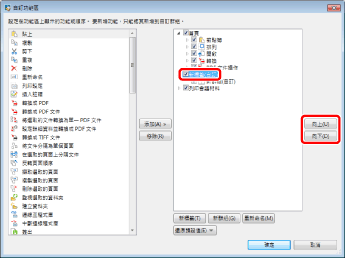
5.
視需要指定是否要顯示/隱藏標籤。
若要隱藏標籤,請取消選取標籤的核取方塊。
若要顯示標籤,請選取標籤的核取方塊。
添加新群組至功能區
本節描述如何將新群組添加至功能區。
|
注意
|
|
在 Desktop Editor 中,您無法添加新群組至「工具」標籤。
|
1.
以滑鼠右鍵按一下功能區或工具列,然後選取「自訂功能區」。
或是選取「檔案」功能表 >「選項」>「自訂功能區」。
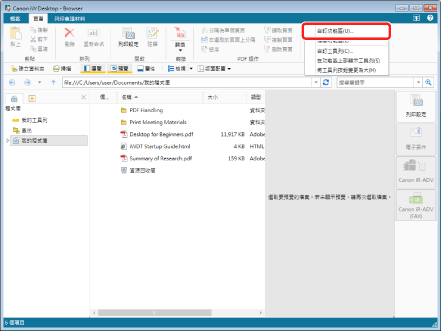
「自訂功能區」對話方塊會隨即顯示。
2.
從右側的清單中,選取要添加新群組的標籤。
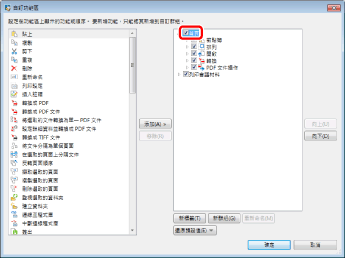
3.
按一下「新群組」。
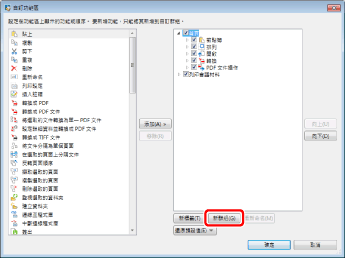
「新群組(自訂)」會添加至右側的清單中。
|
注意
|
|
在右側清單中選取群組後,如果按一下「新群組」,「新群組(自訂)」會添加至所選群組的下方。
|
4.
若要變更群組的顯示順序,請在右側清單中選取要變更顯示順序的群組,然後按一下「向上」/「向下」。
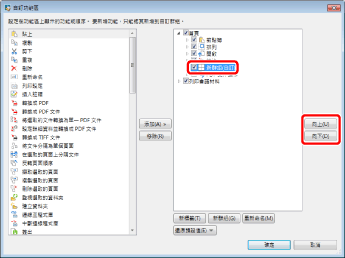
5.
視需要指定是否要顯示/隱藏功能區中顯示的群組。
若要隱藏群組,請取消選取群組的核取方塊。
若要顯示群組,請選取群組的核取方塊。